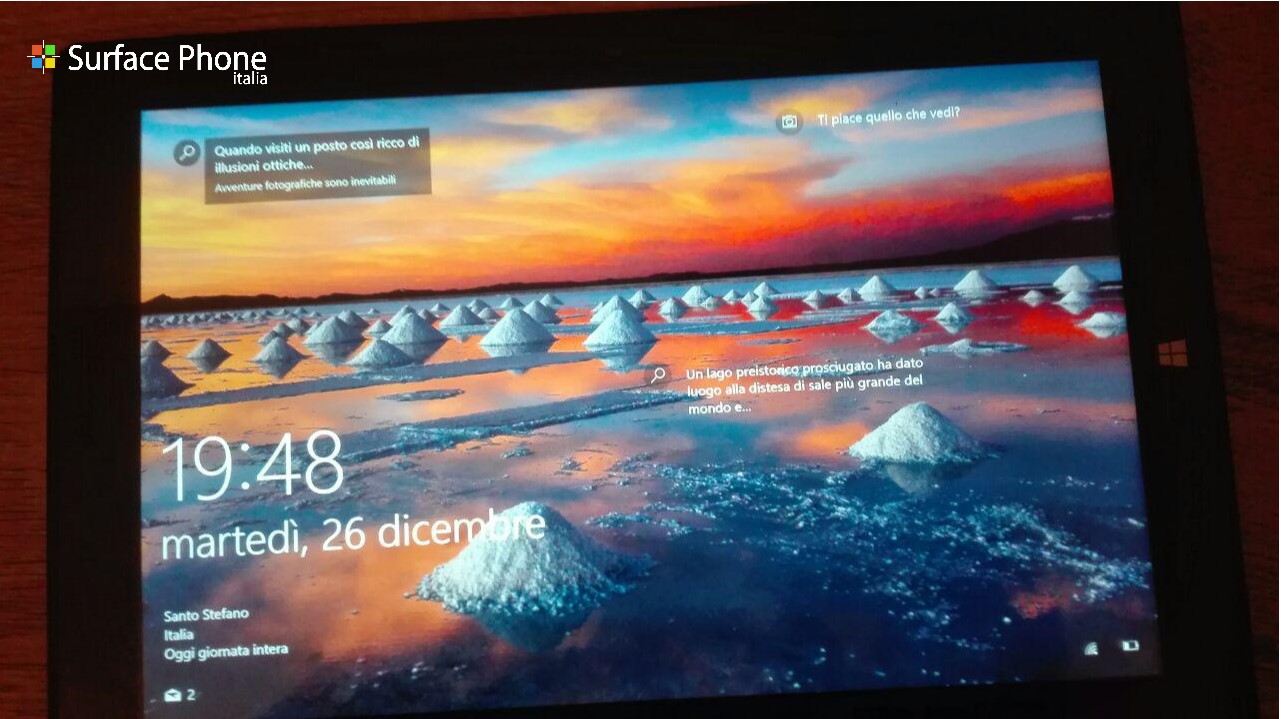
Con Windows 10 Microsoft ha introdotto una funzionalità molto interessante per quanto riguarda la schermata di blocco: Windows Spotlight.
Questa consiste nel prendere giornalmente da Internet e mostrare all’utente un’immagine di background dando anche la possibilità di valutarla e sapere maggiori informazioni a riguardo, come ad esempio, la città, il paesaggio o il monumento presentato in foto.
Spesso capita di osservare nella schermata di blocco un’immagine davvero molto bella e di desiderare di salvarla per poi magari impostarla come sfondo del desktop di Windows 10. Sfortunatamente, attualmente non esiste un’opzione nativa per fare ciò ma esiste invece un metodo abbastanza semplice che vi potrebbe interessare…
Guida
- Avviate il programma classico del blocco note preinstallato in tutti i PC.
- Copiate e incollate la seguente stringa:
@echo off
setlocal
set filename=
for /f “tokens=2*” %%a in (‘reg query
“HKCU\SOFTWARE\Microsoft\Windows\CurrentVersion\Lock Screen\Creative” /v LandscapeAssetPath’) do set “LandscapeAssetPath=%%b”
for %%i in (“%LandscapeAssetPath%”) do (
set filename=%%~ni
)
copy /Y “%LandscapeAssetPath%” “%userprofile%\Pictures\%filename%.jpg”
explorer.exe /select,”%userprofile%\Pictures\%filename%.jpg”
start “” “%userprofile%\Pictures\%filename%.jpg”
- Cliccate in alto su File e successivamente, nel menu, su Salva con nome.
- Nominate il file come volete, aggiungendo l’estensione .bat (ad esempio spotlight.bat) e nel menu a tendina “Salva come” selezionate Tutti i file.
- A questo punto il vostro file verrà salvato nel PC e, più precisamente, nella cartella documenti.
Ecco la guida è finita, d’ora in avanti vi basterà fare doppio click sul suddetto file e automaticamente l’immagine del giorno si aprirà nell’app Microsoft Foto, in questo modo potrete salvarla, modificarla ma anche impostarla come sfondo.


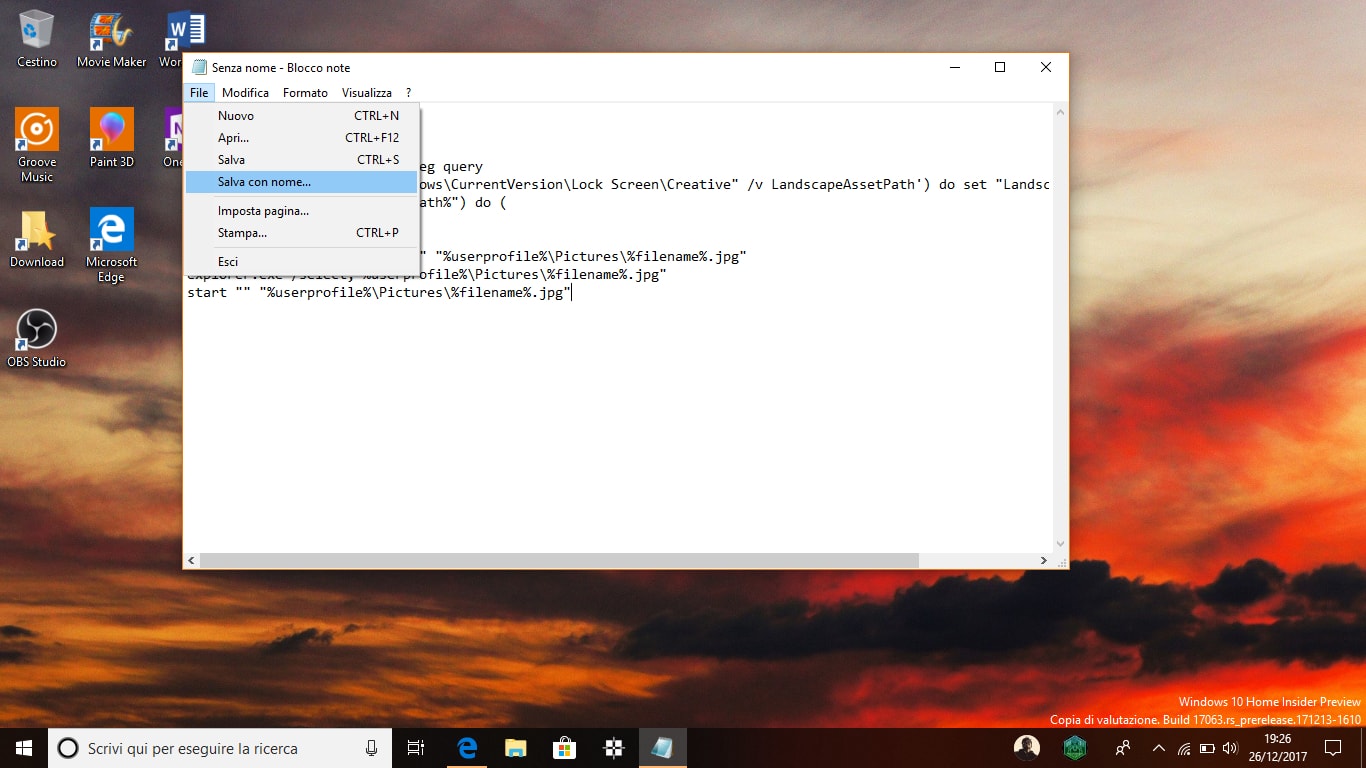
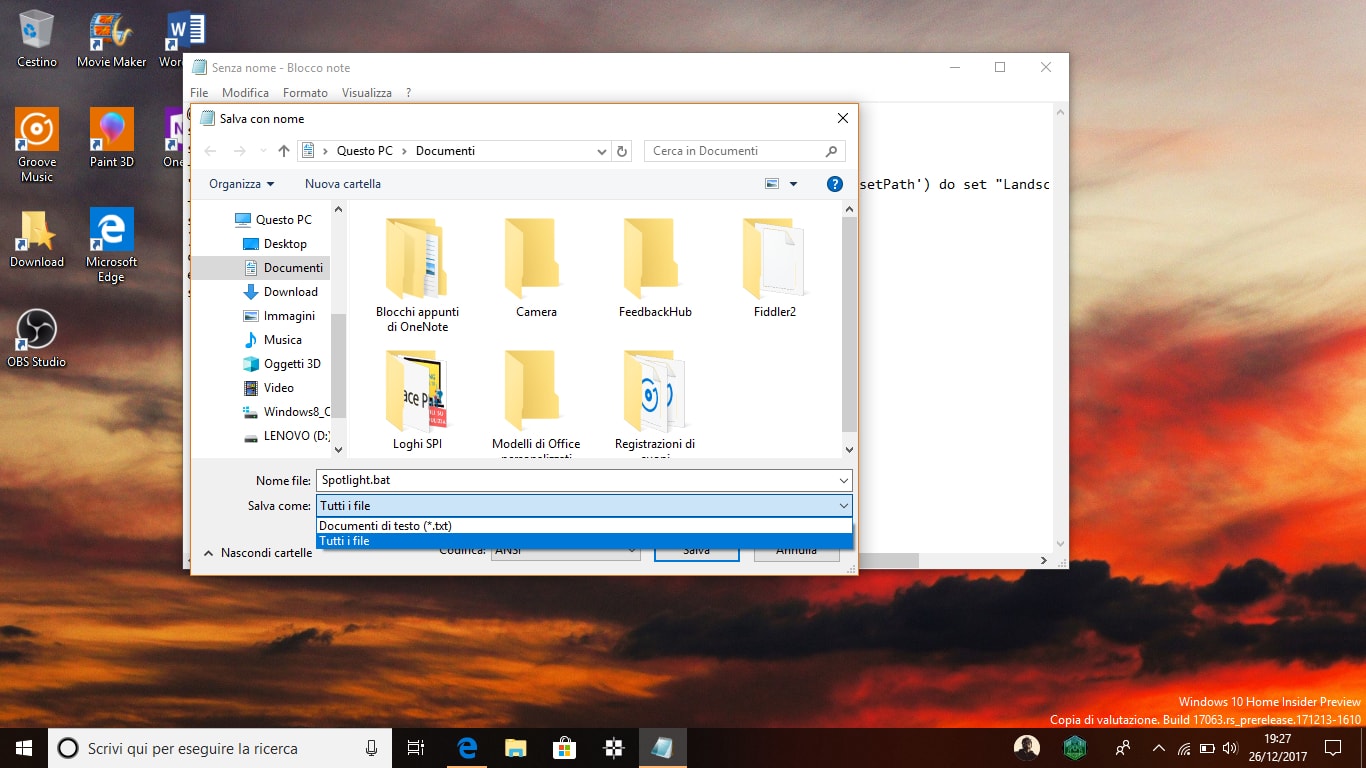
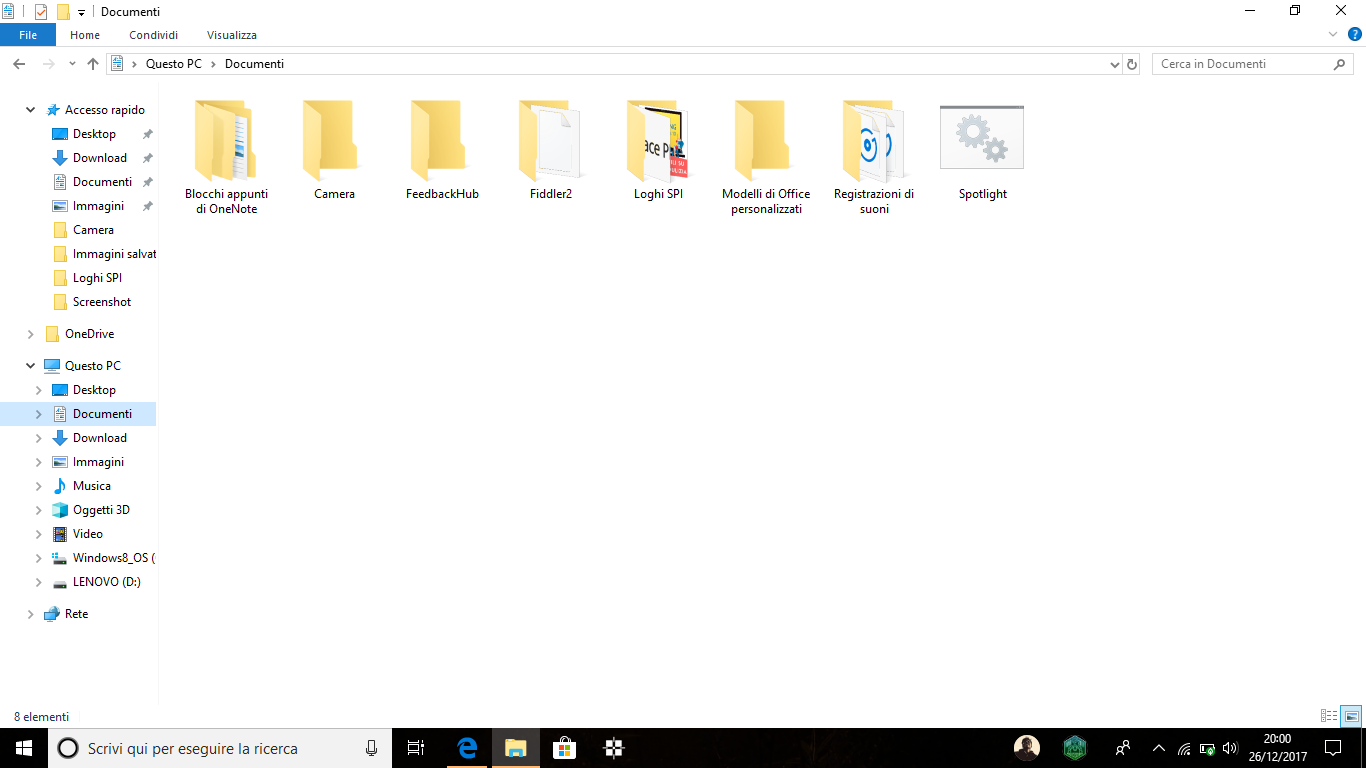
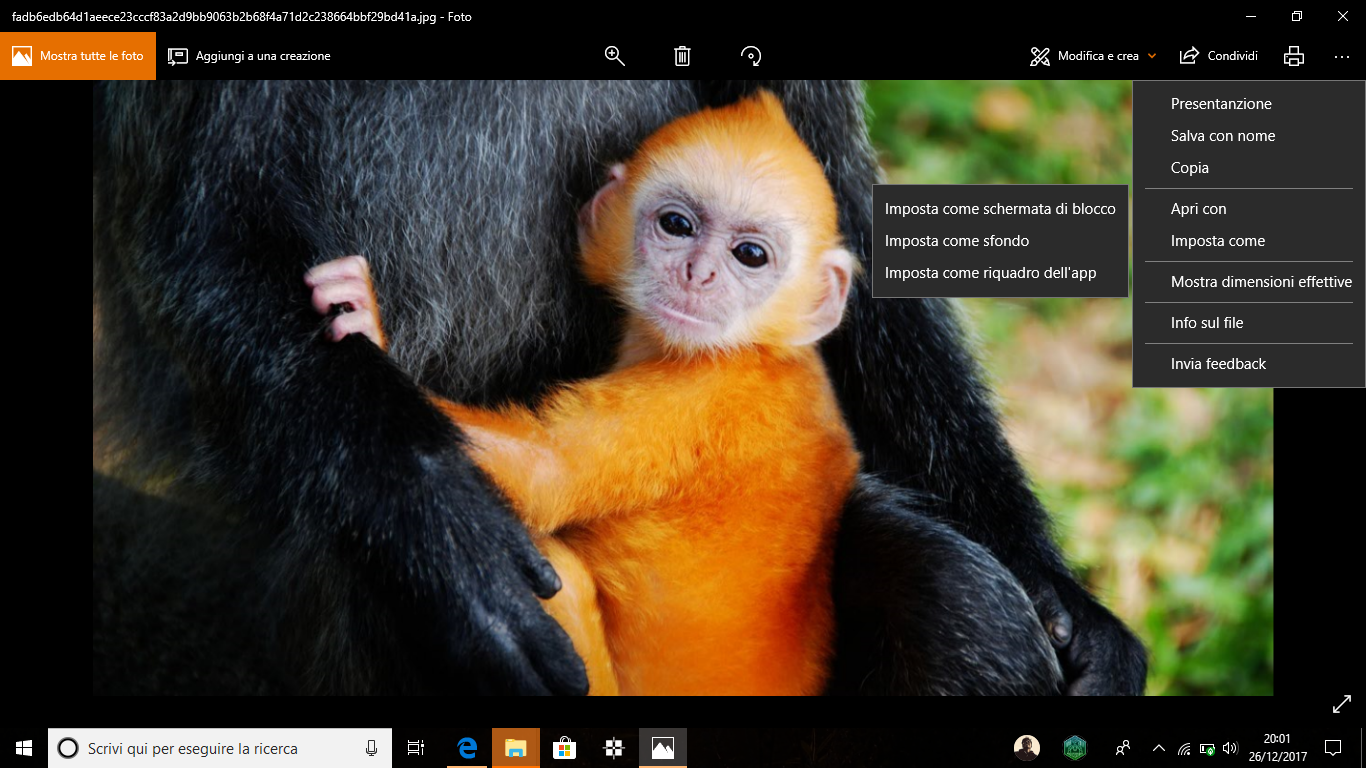






![WSATools: attualmente non disponibile [Agg.2 Disponibile] WSATools](https://windowsinsiders.com/wp-content/uploads/2021/11/WSATools-m-100x70.jpg)

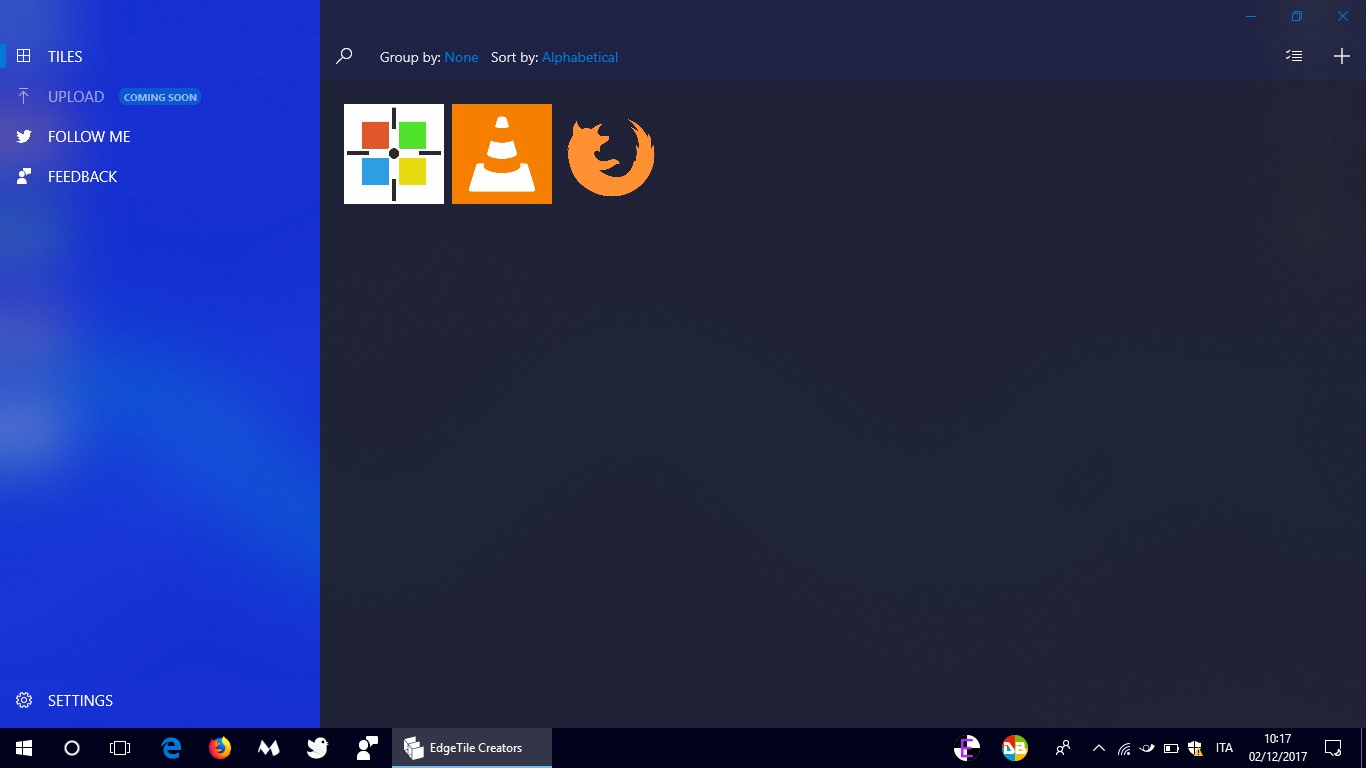
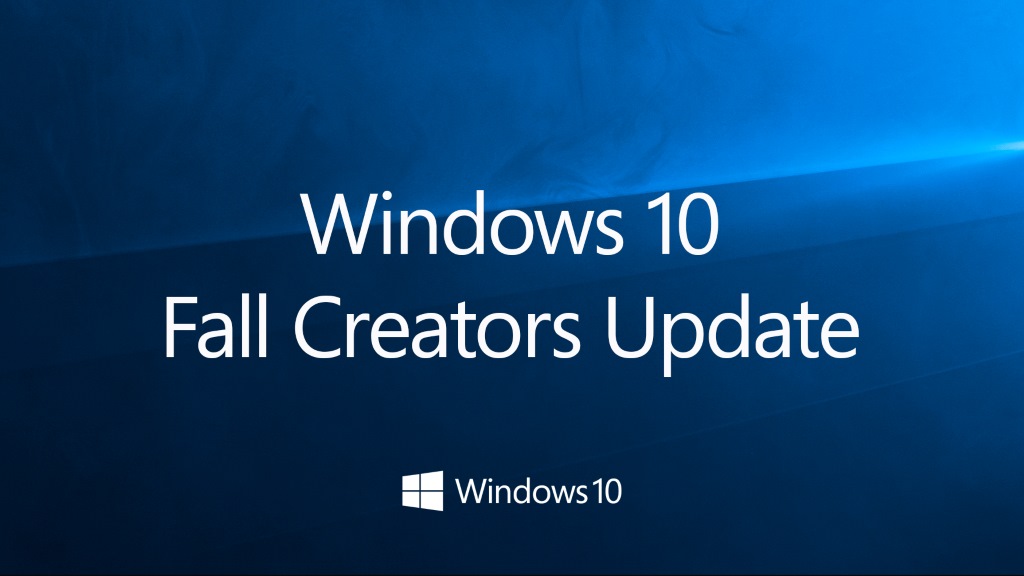
Segnalo che la guida da voi descritta non funziona. Cliccando due volte sul file spotlight.bat, si apre una finestra per un secondo, l’immagine proposta in spotlight non viene in alcun modo aperta con l’app “Microsoft Foto” di Windows 10.
Ma basta installare l’app Tema Dinamico, molto ben fatta e perfettamente integrata al punto da sembrare un’app di sistema, che permette di scaricare, manualmente o anche automaticamente, le immagini quotidiane di Bing e di Spotlight.
OTTIMO!! Grazie ?
Se hai cercato di fare il copia e incolla dalla nostra app è normale, prova dal sito web.
Comments are closed.